Как да конвертирате GPT да MBR диск без загуба на данни
Inforkomp.com.ua> Windows 10> Как да конвертирате GPT диск на MBR, без загуба на данни
В това ръководство ще говорим за това как да конвертирате GPT диск на MBR, без загуба на данни. Най-често, може да се наложи, ако решите да преинсталирате Windows, но когато се опитате да стартирате инсталацията на системата, а не в началото на инсталацията, ще получите известие, че се казва "Какво има на този диск, за да инсталирате Windows няма да работи, тъй като диска има стил GPT дял."
По принцип, инструкциите за това как мога да конвертирате устройство в публикувания GPT да MBR на нашия уебсайт, че е тук. Кажи ми, че не съм сам е GPT и MBR, той ще бъде в състояние да ви чета в същия отчет, посочени по-горе, напуснах.

В последния урок, който цитирах по примера на преобразуването с пълното премахване и съхранение на данни от твърдия диск. Така че, начин за превръщане на GPT диск с записване на данните в Paragon, изглеждаше някак остаряло и реших да актуализира тази информация.
Е, актуализацията ще се състои във факта, че аз ще ви покажа още няколко опции за конвертиране на диска, за да GPT да MBR без загуба на данни, които аз използвам.
Конвертиране стил дискови дялове на GPT - MBR в Wizard MiniTool Partition
Програми, които са в състояние да работят с твърди дискове, включително и таблицата на дяловете, за да ги конвертирате, има много, много. По принцип, в действителност те са едни и същи и са в състояние да изпълняват всички необходими задачи, те вероятно се различават само по външен вид и интерфейс, че някои от тях са разположени в свободен достъп, докато други са платени.
Към днешна дата, любимата ми програма за конвертиране на CD-та с GPT да MBR и обратно, е - Wizard MiniTool Partition. Харесва ми, със своята простота, удобство и качествено изпълнение на задачите си, и най-важното нещо е, че можете да го изтеглите безплатно.
Тази програма се разпространява в две версии, за използване в обичайния интерфейс и зареждане на изображението на Windows, които могат да бъдат записани на USB флаш устройство като LiveCD. В този случай, за да конвертирате на диска, за да GPT да MBR, без загуба на данни, ние ще използваме стартиращ версия, която можете да изтеглите от този линк тук.
В същото време, люлките на програмата, започват копиране на необходимата информация от системата си диск "C: \" да управлява "D: \".
Сега пиша изображението до USB флаш устройство. вкаран в компютър или лаптоп и зареждане от него с помощта на Boot менюто или да промените стартовият приоритет в BIOS. След стартиране от USB-устройство, изберете началото на програмата и да чака края на интерфейса за сваляне.
След това изберете устройството, което ще бъде прехвърлен, като кликнете върху иконата му. Искам pocherknut, че е необходимо да се избере най-диска, а не някои от своите части.
В менюто от дясната страна намираме на линията «Конвертиране GPT диск за MBR Disk" и кликнете върху него.
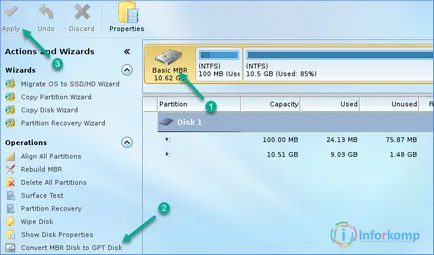
Сега те се движеха по-горе и което потвърждава действието сме избрали, като кликнете върху «Прилагане». Може би, преди да започне процесът ще бъде още няколко прозорци с въпрос като: "Наистина ли искате да направите това, което сте?", Просто съм съгласен с всичко и да се чака края на процеса.
Ако, когато се опитате да конвертирате ще получите уведомление за грешка, че дискът е таблицата на системния дял и не може да се превърне процедира по следния начин.
- Изберете раздел "Резервиран система", чийто размер обикновено е около 100 -300 Mb;
- Сега го изтриете, като натиснете «Delet Partition» и изпълнение промени, като кликнете върху «Прилагане»;
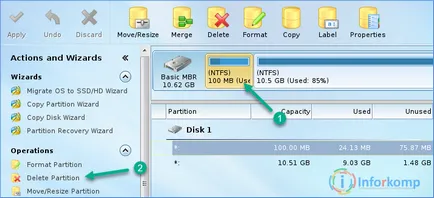
- Отново, като изберете само самия диск, щракнете върху бутона, отговорен за превръщането на диска от GPT да MBR;
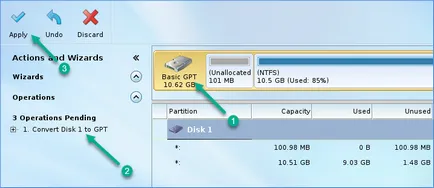
- Както можете да видите, като този път действието, като изберете без проблеми, за да го завърши отново, натиснете «Прилагане» и изчакайте реализацията.
GPT реализация за завършването на MBR, ще откриете, че секциите останат в сила. Сега можете да поставите инсталационния диск или USB флаш устройство с Windows и да започне процеса на инсталиране.
GPT да MBR преобразуване диск Acronis Disk Director,
При втория метод използваме Akronisom. Аз не го избрах, защото аз го чувствам някаква невероятна симпатия, не, може би защото почти всеки LuveCD своята кола може да се намери.
Можете да го изтеглите, без никакви проблеми в интернет, като се посочва заявката за търсене като "изтегляне на диск за зареждане с Acronis Disk Director» или «Boot CD Acronis Disk Direcror». Като цяло, ние се зареди изображението ISO го запишете на USB флаш устройство, рестартирайте компютъра и зареждане от устройството.
Не забравяйте да преместите данните от "C" диск, което трябва да карам "D".
В менюто за стартиране, изберете желаната версия на програмата ни, аз го изглежда по този начин.
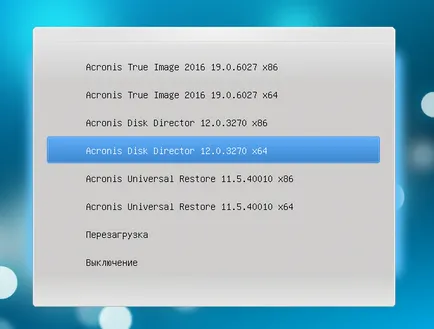
Тогава, след като в интерфейса на полезност надолу до секцията, озаглавена "Основни дискове."
Като цяло, за които може да конвертира GPT да MBR и обратно, трябва да се отстранят резервирания секция (което е 100 Mb) и система дял, който е шофиране В.
За да направите това, изберете раздела и кликнете върху бутона "Изтриване на силата на звука", така че общо с диска "C".
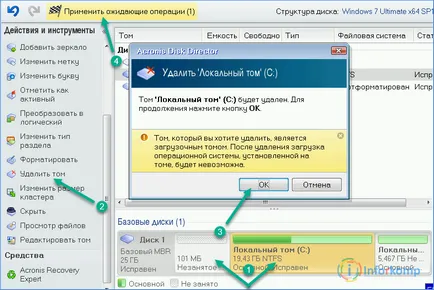
Сега натиснете "Приложи изчакващите" и изчакайте, докато инструментът напълно да се отървете от избраните обеми вас.
Назад директно преобразуване. Сега, кликнете с десния бутон върху устройството отворите контекстното меню и изберете "Конвертиране в MBR».

кликнете върху "Напред" След като избра да конвертирате и да потвърди изпълнението на изскачащия прозорец нагоре.

След няколко секунди, можете да получите пълен диск, на който ще можете да инсталирате нищо.
Но, въпреки това любимият ми начин за преобразуване на GPT да MBR е обикновеното конвертиране от командния ред. Хвърлих желаните файлове от флаш-памет, бърз perekonvertiroval и намери една и съща Windows 7. По принцип, както за мен, той е прекарал много по-малко време.